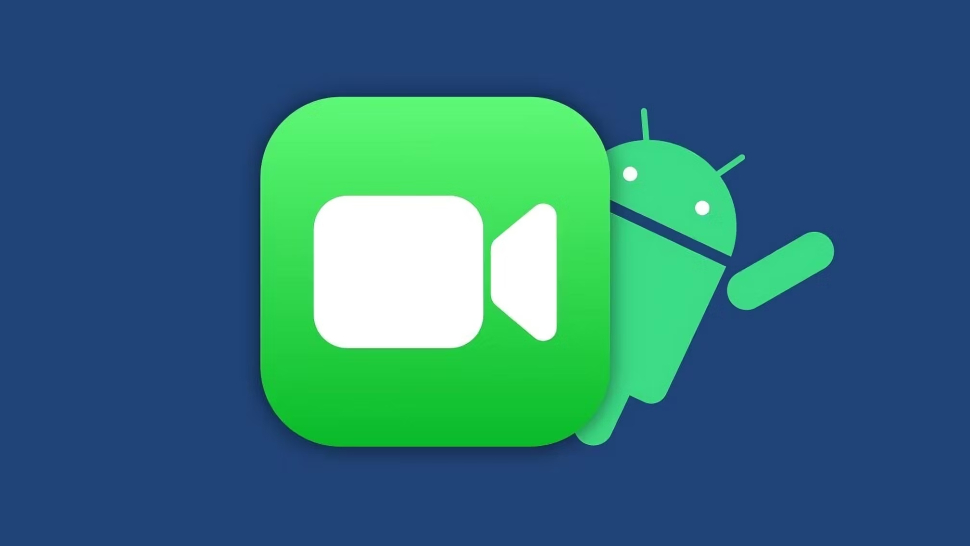
FaceTime không còn là đặc quyền của người dùng Apple, vì giờ đây người dùng Android giờ đây có thể tham gia cuộc gọi FaceTime.
Người dùng Android đôi khi có thể cảm thấy mình như 'con cừu đen' trong nhóm bạn toàn sử dụng iPhone. Khi nghe về những cuộc gọi FaceTime nhóm kéo dài hàng giờ, họ có thể lo lắng vì bỏ lỡ những trải nghiệm này. Tuy nhiên, thực tế là người dùng Android cũng có thể tham gia các cuộc gọi FaceTime. Điều này hoàn toàn khả thi và đơn giản hơn nhiều so với những gì họ tưởng tượng.
Nghe có vẻ đơn giản, phải không? Hãy cùng Nhật Nam Store tìm hiểu cách tham gia các cuộc gọi FaceTime trên thiết bị Android và PC.
FaceTime của Apple hoạt động thế nào trên Android?
Apple từ lâu đã nổi tiếng với việc giữ kín các ứng dụng và dịch vụ của mình, hạn chế khả năng tiếp cận từ các đối thủ cạnh tranh. Tuy nhiên, vào năm 2021, gã khổng lồ công nghệ Cupertino đã có một bước ngoặt đáng kể khi nới lỏng giới hạn trên FaceTime, cho phép người dùng Android tham gia cuộc gọi thông qua liên kết.

Mặc dù vẫn chưa có ứng dụng FaceTime chính thức trên Android, người dùng hệ điều hành này vẫn có thể tham gia các cuộc gọi FaceTime. Tuy nhiên, thay vì tự khởi tạo cuộc gọi, bạn cần nhận được một liên kết mời từ người dùng Apple. Điểm thuận lợi là bạn không cần tạo hoặc sử dụng Apple ID mà chỉ cần nhập tên là có thể bắt đầu.
Cách tạo liên kết mời FaceTime trên iPhone
Như đã giải thích ở trên, để tham gia FaceTime, bạn sẽ phải nhờ ai đó tạo và gửi cho bạn một liên kết mời. Điều này chỉ có thể thực hiện qua iPhone hoặc iPad chạy iOS 15 trở lên, và Mac chạy macOS Monterey hoặc mới hơn. Dưới đây là cách bạn có thể tạo một liên kết.
- Bước 1: Mở ứng dụng FaceTime trên thiết bị Apple.
- Bước 2: Nhấn vào nút Tạo Liên Kết (Create Link). Điều này sẽ hiển thị menu chia sẻ.
- Bước 3: Từ đây, bạn có thể gửi liên kết cuộc họp qua email, WhatsApp, Messenger, iMessage, hoặc các ứng dụng khác.
- Bước 4: Ngoài ra, nhấn vào Sao chép (Copy) từ bảng chia sẻ iOS để sao chép liên kết và chia sẻ trực tiếp.

Cách tham gia cuộc gọi FaceTime trên Android
Bây giờ bạn đã nhận được liên kết từ bạn bè, đây là cách bạn tham gia.
- Bước 1: Nhấn vào liên kết mời FaceTime mà bạn nhận được từ thiết bị Apple. Nó sẽ chuyển bạn đến trang FaceTime trên trình duyệt web mặc định của điện thoại. Tại đây, nhập tên của bạn và sau đó nhấn Tiếp tục (Continue).
- Bước 2: Trong hộp thoại hiện lên, nhấn Cho phép (Allow) để cấp quyền cho camera và micro.
- Bước 3: Tiếp theo, nhấn vào Trong khi sử dụng ứng dụng (While using the app) để cho phép trình duyệt ghi hình và âm thanh.
- Bước 4: Nhấn nút Tham gia (Join) ở trên cùng để vào cuộc gọi FaceTime.

- Bước 5: Bạn của bạn sẽ nhận được thông báo, “Someone requested to join”. Để chấp nhận yêu cầu của bạn, họ sẽ cần nhấn vào thông báo này.
- Bước 6: Khi ứng dụng FaceTime mở ra, họ có thể chọn biểu tượng i > nút Tham gia (Join).
- Bước 7: Cuối cùng, bạn của bạn có thể chấp nhận yêu cầu của bạn bằng cách nhấn vào dấu tick.

Sử dụng FaceTime trên Android
Bây giờ bạn đã tham gia, dưới đây là một số tính năng cơ bản mà bạn có thể sử dụng trong cuộc gọi FaceTime.
- Bạn có thể nhấn vào nút toàn màn hình ở bên trái để mở rộng màn hình cuộc gọi.
- Nhấn vào nút Camera sẽ tắt nguồn cấp camera.
- Nút Tắt tiếng (Mute) sẽ tắt âm thanh của bạn trong cuộc gọi.
- Nhấn vào nút Thêm (More) sẽ cho phép bạn quản lý quyền camera và micro và chia sẻ liên kết với người khác.
- Để chuyển đổi giữa camera trước và sau, nhấn vào nút chuyển đổi camera ở góc dưới bên phải.
- Nhấn vào Rời đi (Leave) để kết thúc cuộc gọi.

Như vậy, người dùng Android đã có thể tham gia cuộc gọi FaceTime thông qua các bước đơn giản trên. Mặc dù một ứng dụng web FaceTime hoàn chỉnh sẽ mang lại nhiều tính năng hơn so với chỉ tham gia cuộc gọi, nhưng động thái này của Apple đã đánh dấu một bước tiến quan trọng trong việc nâng cao khả năng tương thích giữa các nền tảng.

 IPHONE
IPHONE Ipad
Ipad
 android
android
 Phụ kiện
Phụ kiện
 Mua trả góp
Mua trả góp
 Sửa chữa
Sửa chữa Liên hệ
Liên hệ 





 Zalo
Zalo  Youtube
Youtube  Facebook
Facebook